Ich benutze eine benutzerdefinierte Ordnerstruktur für alle meine email-Konten in Thunderbird. Teil dieser Struktur ist powered by message-Filter, die automatisch E-Mails in Ordnern basierend auf den gewählten Parametern.
Ich tun, um meinen Posteingang sauber und ordentlich. Ein Beispiel: ich bekomme eine Menge von status-Nachrichten und Benachrichtigungen von den Servern und web-hosting-accounts. Die Mehrheit von denen sind einfach nur updates und nicht wirklich wichtig oder zeitkritisch. Ein weiteres Beispiel sind wichtige Nachrichten von business-Kontakte und-Unternehmen. Ich verschieben Sie Sie in einen speziellen Ordner zu unterteilen, diese wichtige E-Mail-Nachrichten von weniger wichtigen E-Mails.
Ich verstehe, dass einige Studien haben vorgeschlagen, dass es tatsächlich schneller zu verlassen, alle mails in den Posteingang. Ich hingegen glaube, dass mein system besser geeignet ist für den Zugriff auf alle wichtigen E-Mails sofort nachdem Sie angekommen sind. (sorry, finde keinen link zu der Studie jetzt)
Der Thunderbird E-Mail-client kommt mit leistungsfähigen filtern von Nachrichten-Optionen. Sie können den Zugriff auf die Filterung management-Fenster mit einem Klick auf Tools > Message Filters.
Thunderbird kann das anwenden von filtern auf eine bestimmte E-Mail-account oder alle E-Mail-Konten.

Wählen Sie eine E-Mail-Adresse oder die Globale E-Mail-Adresse aus der pulldown-Liste am oberen Rand des Bildschirms. Ein Klick auf Neu öffnet sich das message-filter-Konfiguration Bildschirm. Jeder filter ist ausgestattet mit vier Parametern.
- Name: Einen eindeutigen Namen. Die beste option ist ein name, der identifiziert, den filter auf den ersten Blick.
- Wann anwenden: Wenn Sie zum ausführen der filter.
- Übereinstimmen: Die Daten der Nachricht, die Bedürfnisse entsprechend der eingegebenen Informationen.
- Aktionen: die Aktionen, Die ausgeführt werden, wenn eine Nachricht einen filter.
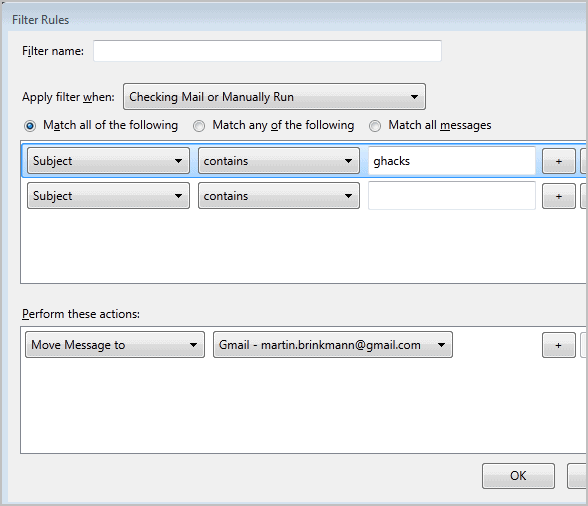
Eine oder alle Regeln müssen übereinstimmen, damit die Aktionen ausgeführt werden. Es ist alternativ möglich, einen filter auf alle Nachrichten. Regeln bestehen aus drei teilen. Zuerst ein Datenfeld oder benutzerdefinierter Feld -, dann Landes-und schließlich eine benutzerdefinierte Zeichenfolge.
Ein Daten-Feld können Sie den Betreff, Text, Daten, Priorität, status, Alter, Größe, tags, Empfänger, Sender und viele mehr. Der Staat im Grunde legt fest, ob die E-Mail muss enthalten die ausgewählte Zeichenfolge oder nicht.
Einfache Beispiele sind
- Subject > Enthält > > Ghacks
- Priorität – > höher als > Normal
- > Ist in meiner Adressbuch – > Persönliches Adressbuch
Die Aktionen, die ausgeführt werden, wenn die ausgewählten Regeln entsprechen. Grundlegende Maßnahmen sind, verschieben, kopieren oder löschen von E-Mail-Nachrichten. Weitere Optionen sind die Einstellung-tags oder die Sterne, die Einstellung der E-Mail auf junk-status, es zu löschen von pop3-Servern oder Antworten auf Sie automatisch mit einer E-Mail-Vorlage.
Filter können nicht nur ausgeführt werden, wenn neue E-Mails ankommen, aber auch auf die vorhandenen Postfächer. Wählen Sie einfach ein Postfach in der main-Message-Filter-Fenster und klicken Sie auf die Schaltfläche Jetzt Ausführen ausführen, werden alle Filter für das ausgewählte Postfach oder Ordner.
Als Anmerkung: die Thunderbird-Benutzer können erstellen von filtern rechts von der Meldung Vorschau-Bereich oder das E-mail-Fenster anzeigen. Ein rechts-Klick auf eine E-Mail-Adresse in der E-Mail-header öffnet sich ein Kontext-Menü mit der option erstellen Sie einen neuen filter aus.

Und das ist, wie Sie erstellen message-Filter in Thunderbird in der desktop-E-Mail-client.
Verwenden Sie Filter in Thunderbird oder einem anderen E-Mail-software? Lasst mich in den Kommentaren wissen.